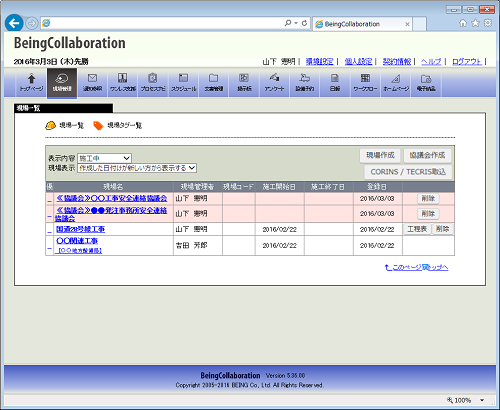現場管理
19.協議会を作成するには
- 画面上部の
 (現場管理アイコン)をクリックします。
(現場管理アイコン)をクリックします。 - “現場一覧”画面が表示されますので、
 (協議会作成ボタン)をクリックします。
(協議会作成ボタン)をクリックします。
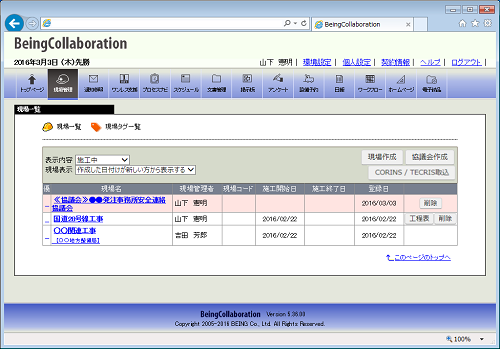
- “協議会新規作成”画面が表示されますので、入力します。
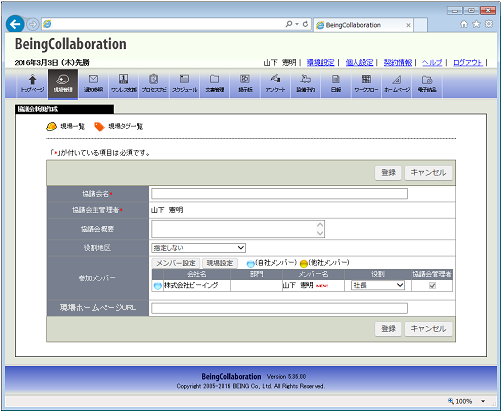
≪項目について≫
- 協議会主管理者
⇒BeingCollaboration上でのデータ管理の責任者(管理者)を指定します。
協議会主管理者は、対象の協議会に関する全ての権限を所持します。
ユーザレベルが管理者以上のユーザから選択します。 - 役割地区
⇒この協議会で利用する役割地区を指定します。
役割地区を選択することで、地区毎の役割を協議会メンバーに設定できます。
- 参加メンバー
⇒作成する協議会に参加させたい自社の社員または他社の社員をメンバーに指定します。
 (メンバー設定ボタン)をクリックすると、協議会メンバー選択画面が別ウィンドウで表示されます。
(メンバー設定ボタン)をクリックすると、協議会メンバー選択画面が別ウィンドウで表示されます。
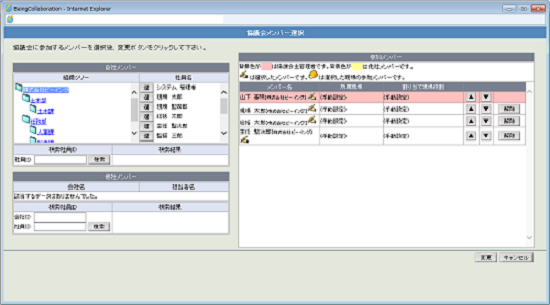
【一覧から自社社員を選択する場合】社員名の中のメンバーに追加する社員名左の【自社社員IDを指定して自社社員を選択する場合】 (選ボタン)をクリックします。自社メンバーの検索社員IDに選択したい社員の社員IDを入力し、【他社会社ID/社員IDを指定して他社社員を選択する場合】
(選ボタン)をクリックします。自社メンバーの検索社員IDに選択したい社員の社員IDを入力し、【他社会社ID/社員IDを指定して他社社員を選択する場合】 (検索ボタン)をクリックします。
(検索ボタン)をクリックします。
検索結果に入力検索社員IDの社員が表示されるので、その社員名左の (選ボタン)をクリックします。他社メンバーの会社ID、社員IDに選択したい他社社員の会社ID、社員IDを入力し、【一覧から他社社員を選択する場合】
(選ボタン)をクリックします。他社メンバーの会社ID、社員IDに選択したい他社社員の会社ID、社員IDを入力し、【一覧から他社社員を選択する場合】 (検索ボタン)をクリックします。検索結果に入力検索社員IDの社員が表示されるので、その社員名左の
(検索ボタン)をクリックします。検索結果に入力検索社員IDの社員が表示されるので、その社員名左の (選ボタン)をクリックします。業者マスタ(詳細は業者マスタ別紙「オンラインヘルプ-環境設定」の「4.業者マスタ」をご覧下さい)でBeingCollaborationの会社ID/BeingCollaborationユーザIDが設定されている業者が他社メンバーの会社名の中に表示されます。【選択したメンバーの表示順を変更する場合】
(選ボタン)をクリックします。業者マスタ(詳細は業者マスタ別紙「オンラインヘルプ-環境設定」の「4.業者マスタ」をご覧下さい)でBeingCollaborationの会社ID/BeingCollaborationユーザIDが設定されている業者が他社メンバーの会社名の中に表示されます。【選択したメンバーの表示順を変更する場合】
メンバーに追加する会社名左の (選ボタン)をクリックします。参加メンバーで表示順を変更したいメンバーの【選択したメンバーを削除する場合】
(選ボタン)をクリックします。参加メンバーで表示順を変更したいメンバーの【選択したメンバーを削除する場合】 (上移動ボタン)
(上移動ボタン)  (下移動ボタン)をクリックします。参加メンバーで削除したいメンバーの行にある、
(下移動ボタン)をクリックします。参加メンバーで削除したいメンバーの行にある、 (解除ボタン)をクリックします。
(解除ボタン)をクリックします。
 (現場設定ボタン)をクリックすると、現場選択画面が別ウィンドウで表示されます。
(現場設定ボタン)をクリックすると、現場選択画面が別ウィンドウで表示されます。
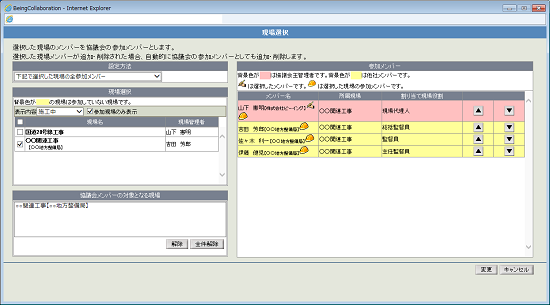
【特定の現場の参加メンバーを協議会に参加させる場合】現場選択の中の現場名にあるチェックボックスにチェックをします。【特定の現場の参加メンバーを協議会から削除する場合】
設定方法で「下記で選択した現場の発注者メンバー」を選択している場合は、 チェックをした現場の発注者役割メンバーのみ協議会に参加します。
設定方法で「下記で選択した現場の受注者メンバー」を選択している場合は、 チェックをした現場の受注者役割メンバーのみ協議会に参加します。現場選択の中の現場名にあるチェックボックスのチェックをはずします。【選択したメンバーの表示順を変更する場合】
または、協議会メンバーの対象となる現場から対象の現場を選択し、 (解除ボタン)をクリックします。
(解除ボタン)をクリックします。
選択した現場全てを削除する場合は、 (全件解除ボタン)をクリックします。
参加メンバーで表示順を変更したいメンバーの
(全件解除ボタン)をクリックします。
参加メンバーで表示順を変更したいメンバーの (上移動ボタン)
(上移動ボタン)  (下移動ボタン)をクリックします。
(下移動ボタン)をクリックします。 - 役割
⇒協議会メンバーに役割を割り当てます。
役割のゲストは、参照権限のみ保持する役割です。 - 協議会管理者
⇒協議会メンバーに管理者権限を付与します。
協議会管理者は、参照・編集権限を保持します。 - 現場ホームページURL
⇒ホームページのURLを設定できます。
ここで設定した場合、以後修正することはできません。
- 協議会主管理者
 (登録ボタン)をクリックします。
(登録ボタン)をクリックします。- 確認画面が表示されますので
 (OKボタン)をクリックします。
(OKボタン)をクリックします。
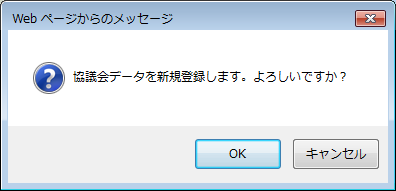
- “現場一覧”画面が表示されます。